Trong quá trình sử dụng máy tính, đôi lúc bạn sẽ gặp phải trường hợp bàn phím bị loạn khiến nội dung nhập sai. Đừng lo lắng, đây không phải là lỗi quá nghiêm trọng, chỉ với một vài thao tác bạn có thể đưa laptop về trạng thái ổn định.
Bạn đang xem: Lỗi gõ 1 chữ ra 2 chữ
Các lỗi bàn phím mà chúng ta thường gặp là gõ chữ ra số, loạn các ký tự với nhau gõ ký tự này ra ký tự khác và gõ số lại ra chữ hay ra các ký tự đặc biệt. Sau đây, sửa máy tính tại nhà quận 1 sẽ hướng dẫn bạn cách khắc phục chúng một cách dễ dàng.
1. NGUYÊN NHÂN VÀ CÁCH KHẮC PHỤC LỖI GÕ CHỮ RA SỐ
+ Nguyên nhân: Lỗi này cũng rất hay gặp và nguyên nhân thường là do chúng ta vô kích hoạt tính năng Num Lock trên bàn phím. Đối với các bàn phím hỗ trợ các phím số và phím Num Lock riêng biệt thì không bị tình trạng trên, nhưng đối với các bàn phím có nút Num Lock với các phím số chung với chữ thì hay bị lỗi này. Và đa số các máy tính Laptop có kích thước nhỏ hơn hoặc bằng 14” thì họ thường làm kết hợp như vậy để cho đỡ tốn diện tích và cho phù hợp với máy tính hơn.
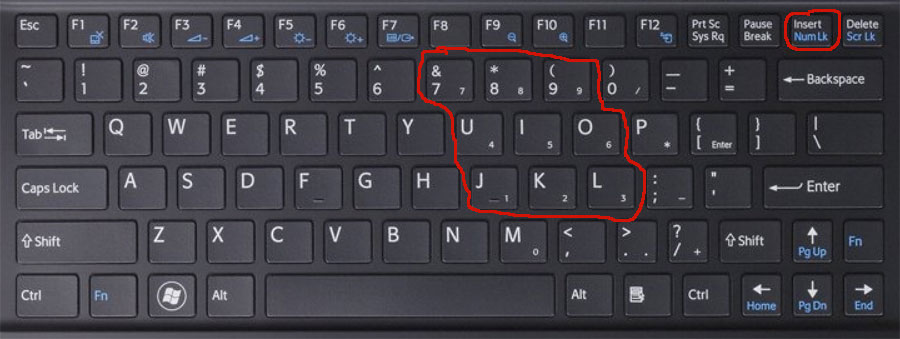
=> Cách khắc phục: Bạn hãy nhấn tổ hợp phím Fn + Insert (Num
LK) như hình bên dưới để tắt tính năng Num Lock đi là xong.
2.NGUYÊN NHÂN VÀ CÁCH KHẮC PHỤC LỖI LOẠN BÀN PHÍM
Lỗi này liên quan đến việc hiển thị không đúng ký tự cần gõ. Mình lấy ví dụ bạn muốn gõ ký tự
(Shift + F3) thì nó lại ra ký tự '', hoặc bạn muốn gõ ký tự # thì nó lại hiển thị là £…. thế nó mới chuối chứ lại.
+ Nguyên nhân: Do bạn chọn ngôn ngữ đầu vào cho bàn phím bị sai, hoặc là do lúc cài win bạn chưa chọn đúng ngôn ngữ là Enghish (US – United States). Nếu như để mặc định thì nó sẽ là UK – United Kingdom
=> Cách khắc phục: Thiếp lập lại ngôn ngữ đầu vào là US là được.
Thực hiện:
+ Bước 1: Vào Control Panel nhanh bằng cách mở hộp thoại Run (Windows + R) => nhập lệnh control => nhấn Enter để thực hiện (trong phần View by bạn chọn là Large icons ) => sau đó bạn tìm đến phần Language .
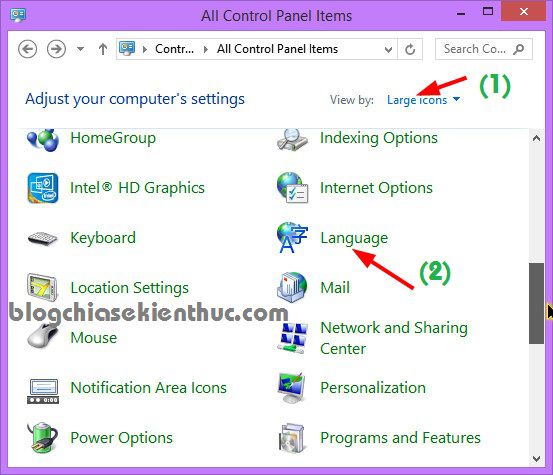
Bước 2: Cửa sổ mới hiện ra, bạn hãy chọn là Options để chúng ta vào thiếp lập.
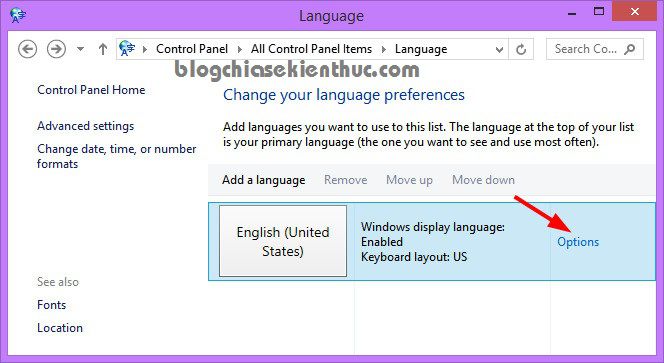
Bước 3: Cửa sổ Language options hiện ra, bạn hãy nhấn vào Add an input method để thêm ngôn ngữ đầu vào là US. Như hình bên dưới của mình là đúng rồi đó, nhưng mình đang viết bài hướng dẫn nên lấy ví dụ demo thôi nha.
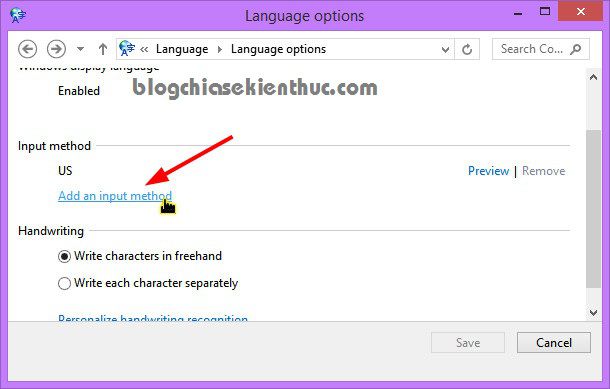
Bước 4: Bây giờ sẽ xuất hiện rất nhiều ngôn ngữ đầu vào. Bạn hãy tìm đến kiểu bàn phím là US (Touch keyboard laypout) => nhấn vào Add để thêm.
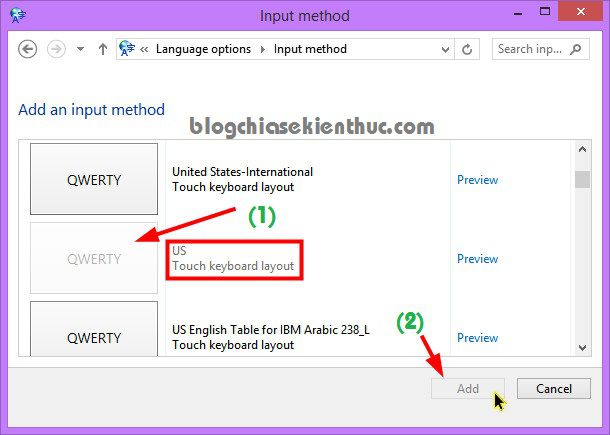
Bước 5: Bạn hãy quay trở lại cửa sổ Language options (Bước 3) => nhấn vào Remove tất cả, chỉ để lại ngôn ngữ US mà bạn vừa thêm vào thôi nhé => sau đó nhấn Save để lưu lại thiết lập.
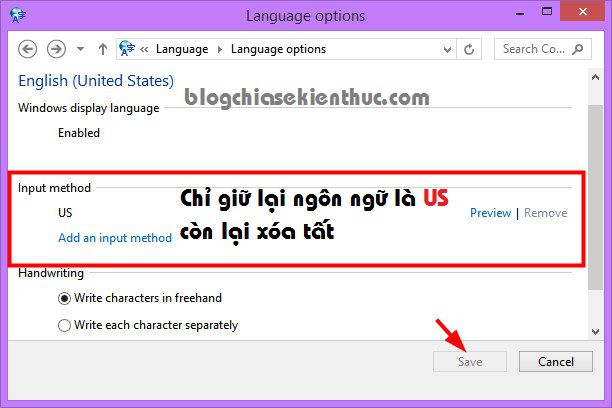
3. NGUYÊN NHÂN VÀ CÁCH KHẮC PHỤC LỖI GÕ SỐ RA CHỮ HOẶC RA KÝ TỰ ĐẶC BIỆT
Lỗi này hôm qua vừa có bạn hỏi mình xong, tức là khi bạn gõ số 1, 2, 3, 4.... trên bàn phím thì nó lại ra các ký tự là ă, â, ê, ộ̀̉̃́.. hoặc là !,
, #. $… Thực ra thì nếu như ai bị lỗi này sẽ biết, không phải là bạn nhập ở đâu nó cũng bị lỗi như vậy đâu. Sửa máy tính tại nhà quận 12 lấy ví dụ bạn nhập 1, 2, 3, 4.. vào thanh địa chỉ trình duyệt web để tìm kiếm thì nó vẫn hiển thị bình thường, nhưng khi bạn nhập vào Word, Excel, hay khi nhập mật khẩu để mở khóa thư mục thì sẽ xuất hiện lỗi trên.

+ Nguyên nhân: Nguyên nhân dẫn tới lỗi này là do bạn chọn ngôn ngữ đầu vào cho bàn phím bị sai. Thay vì chọn ENG thì bạn lại chọn ngôn ngữ là VI nên mới bị xảy ra tình trạng như vậy.
=> Cách khắc phục: Tại thanh Taskbar, bạn hãy nhấn vào thanh ngôn ngữ => và chuyển nó về ENGnhư hình bên dưới là được. Hoặc bạn có thể sử dụng phím tắt nhanh Alt + Shift để thao tác nhanh hơn.
Như vậy là xong rồi. Bây giờ bạn có thể kiểm tra xem bàn phím đã hoạt động bình thường chưa nhé!
TAGs thủ thuật máy tính sửa máy tính bàn phím máy tính laptop
Đánh giá:
Currently 2.50/5
Kết quả: 2.5/5 - (6 phiếu)
Bàn phím máy tính bị lỗi loạn chữ, phải làm sao?
Trong quá trình soạn thảo văn bản, trường hợp người dùng gõ phím nhưng bị loạn chữ, loạn ký tự là điều thường xuyên gặp phải. Và nếu như bạn đang trong tình cảnh này thì bài viết dưới đây sẽ là giải pháp giúp các bạn sửa bàn phím máy tính bị lỗi loạn chữ nhanh chóng cũng như không làm gián đoạn công việc hiện tại của mình.
Đang xem: Lỗi gõ 1 chữ ra 2 chữ






2. Khi gõ phím xuất hiện chữ kiểu Nnnnnn, Hhhhhh, Uuuuuu:Nguyên nhân của bàn phím máy tính bị lỗi này là do bàn phím của bạn đã bị kẹt một vài phím nào đó mà bạn không biết. Do đó, để khắc phục trình trạng này bạn chỉ cần tháo các phím bị liệt trên bàn phím ra rồi vệ sinh sạch sẽ lại bàn phím của mình đảm bảo bạn sẽ gõ lại được bình thường ngay.
3. Lỗi bàn phím máy tính gõ chữ “D” lại ra chữ “Dđ”:Khi bạn muốn gõ chữ “D” nhưng trên màn hình máy tính lại hiện ra chữ “Dđ”. Đây là một lỗi khá phổ biết do lỗi bộ gõ tiếng Việt Unikey trên máy của bạn gây nên. Để khắc phục tình trạng này bạn chỉ cần tìm tải phiên bản Unikey mới nhất về cài đặt vào máy tính của mình là được.
4. Lỗi gõ tiếng việt có dấu: muốn gõ “Ôn Tập” nhưng lại ra “ön têåp”Nguyên nhân của tính trạng này là do bạn chọn sai font chữ hoặc chọn sai chế độ gõ trên bộ gõ tiếng việt Unikey hoặc Vietkey. Vì vậy, cách khắc phục lỗi này là thiết lập lại font chữ và kiểu gõ trong bộ gõ tiếng Việt Unikey hoặc Vietkey. Tốt nhất bạn nên sử dụng Unikey với font chữ Time New Roman và kiểu gõ Telex.
5. Lỗi bàn phím máy tính gõ chữ ra số:Khi bạn gõ chữ U, I,O,… lại cho ra 4,5,6,… đây là lỗi do bạn vô tình kích hoạt chế độ gõ số (fn + numlk). Vì thế, để khắc phục đơn giản bạn chỉ cần nhấn đồng thời tổ hợp phím Fn + Numlk để hủy chế độ gõ số đi là được.
Xem thêm: Top Đội Hình Mạnh Đtcl Mùa 3, Top Đội Hình Mạnh Dtcl Mùa 7 Meta 12
Trên đây là một số cách sửa bàn phím máy tính bị lỗi loạn chữ thường xuyên xảy ra. Bạn nên thiết lập lại kiểu gõ bàn phím về English US và sau đó điều chỉnh lại chế độ gõ trên công cụ gõ Tiếng Việt đang cài đặt trên máy tính.